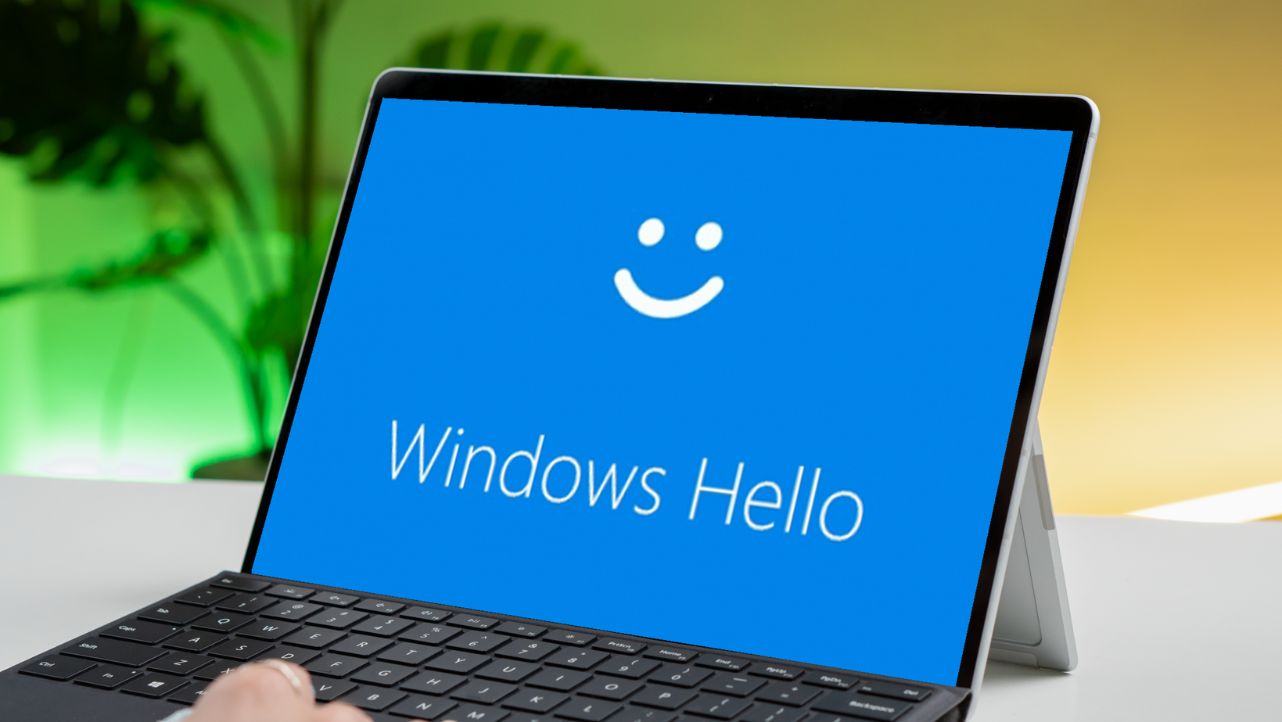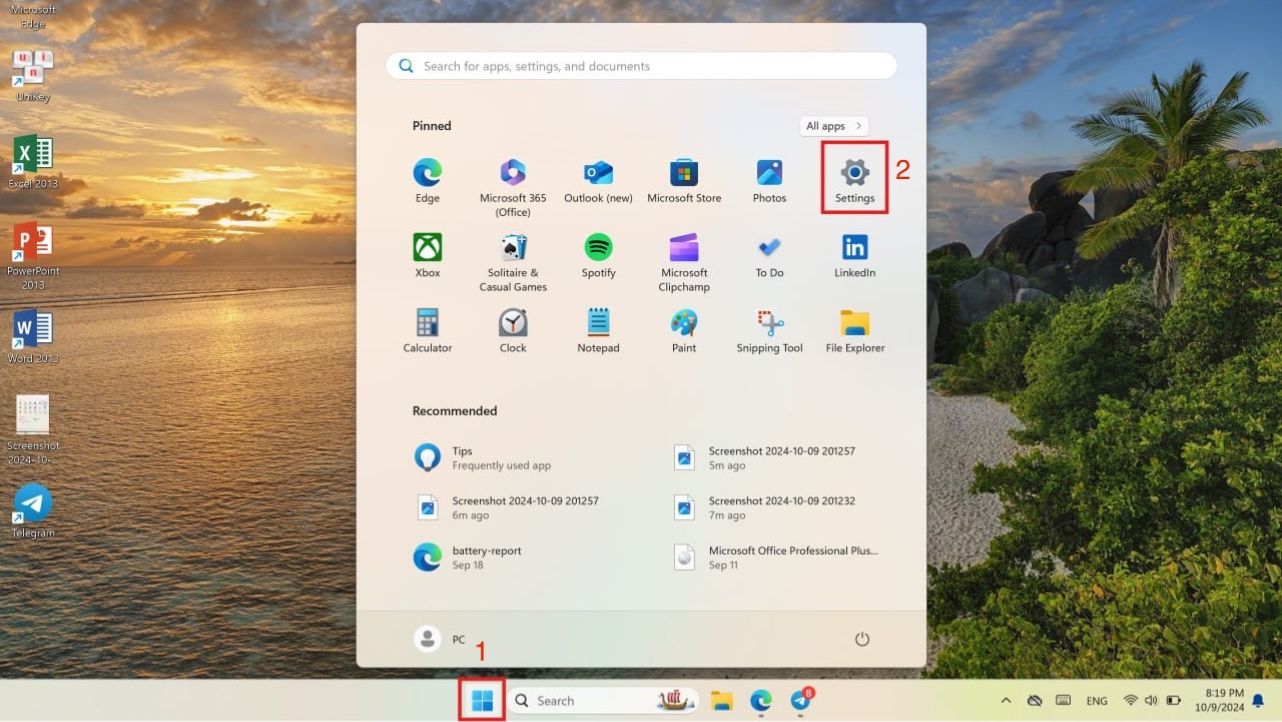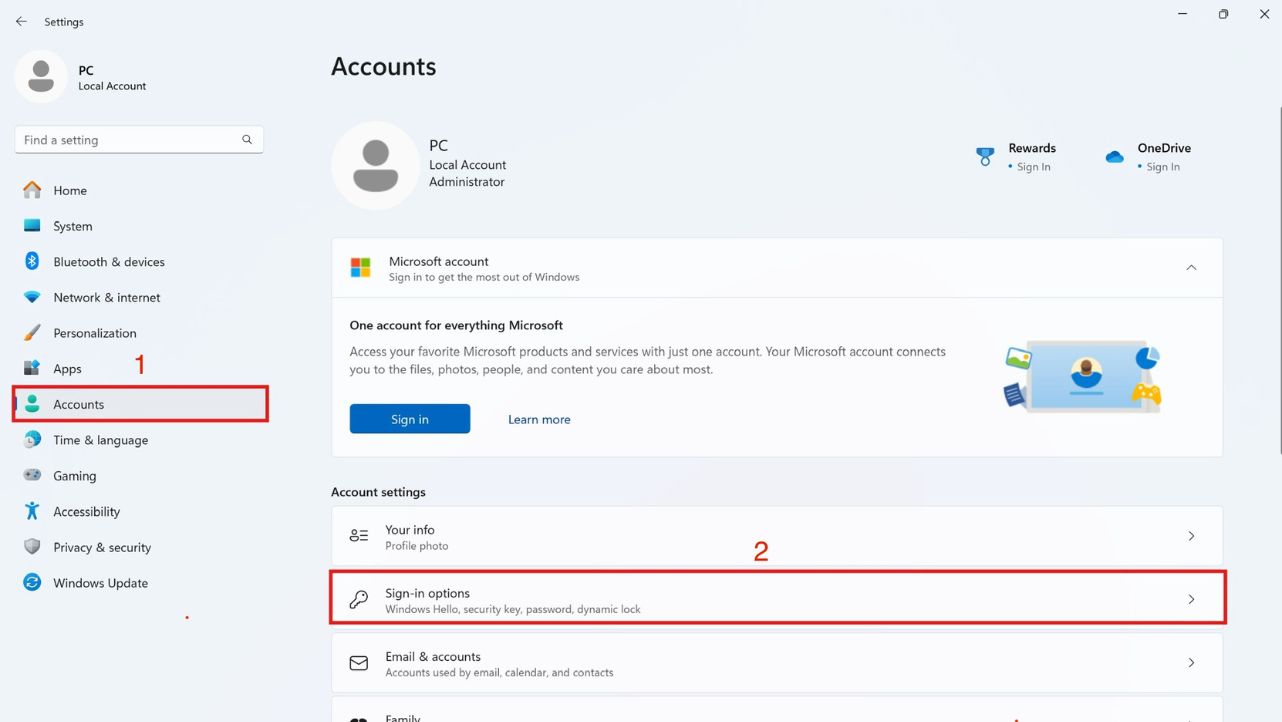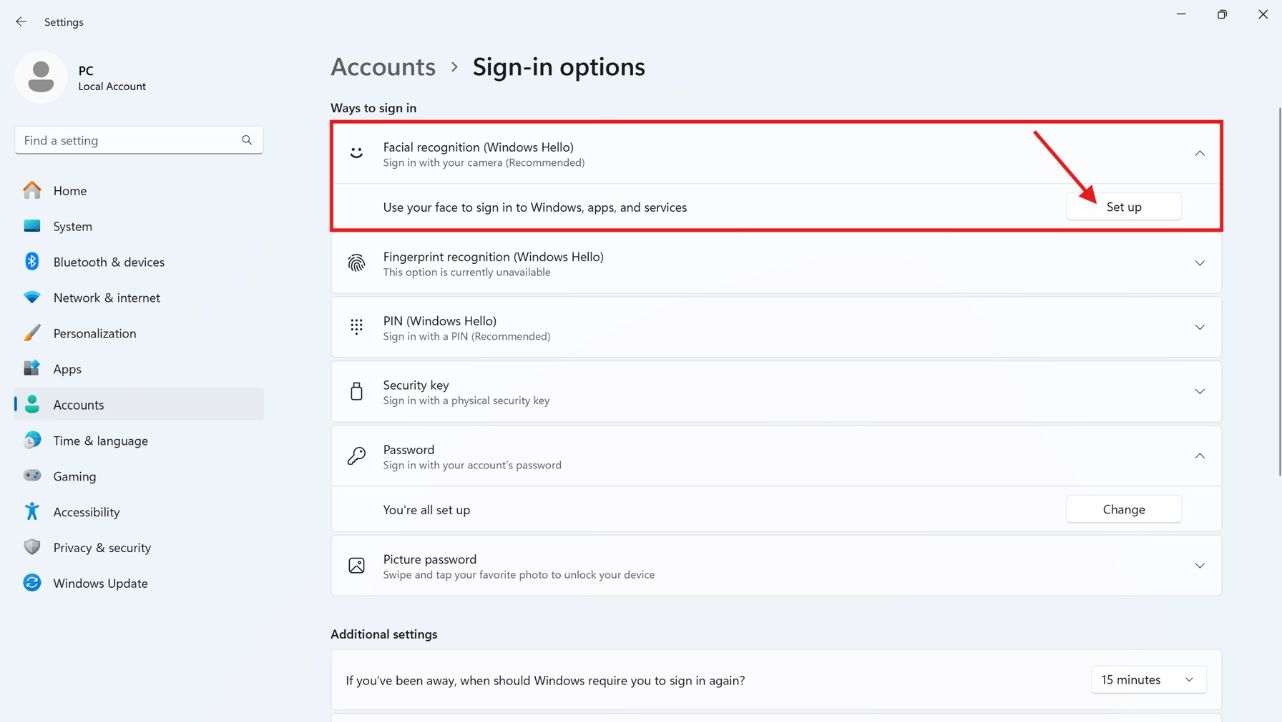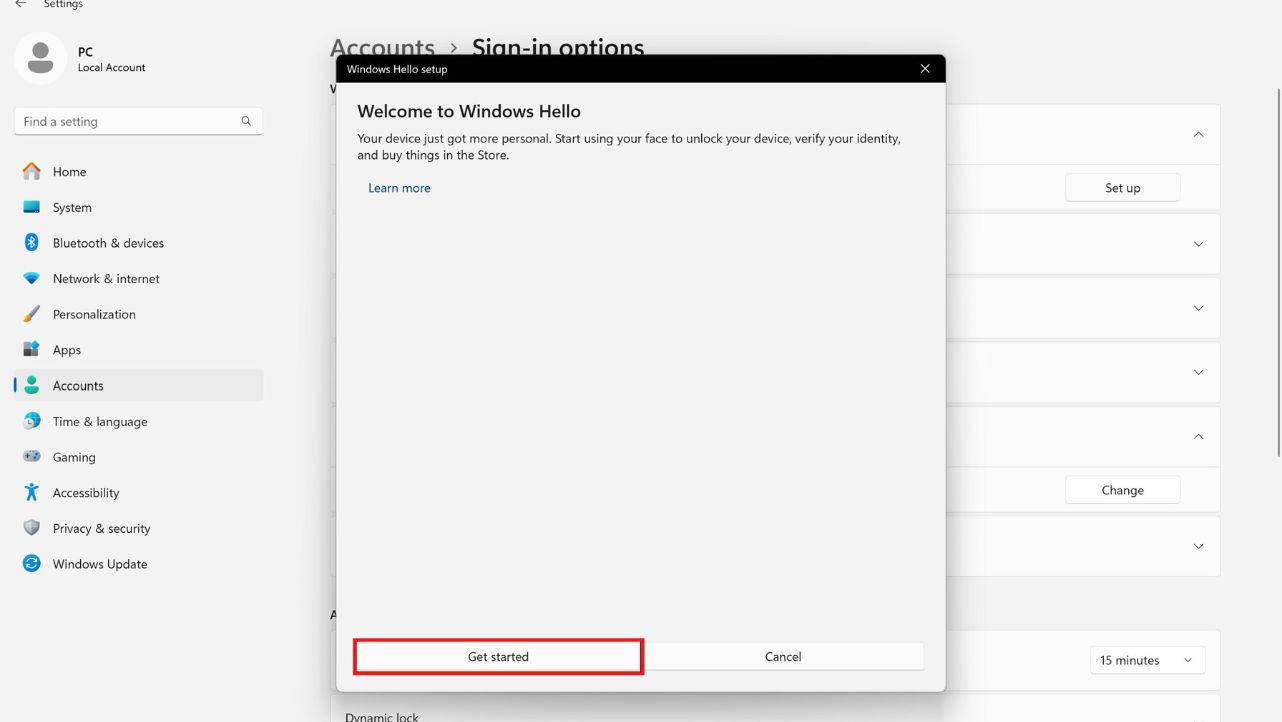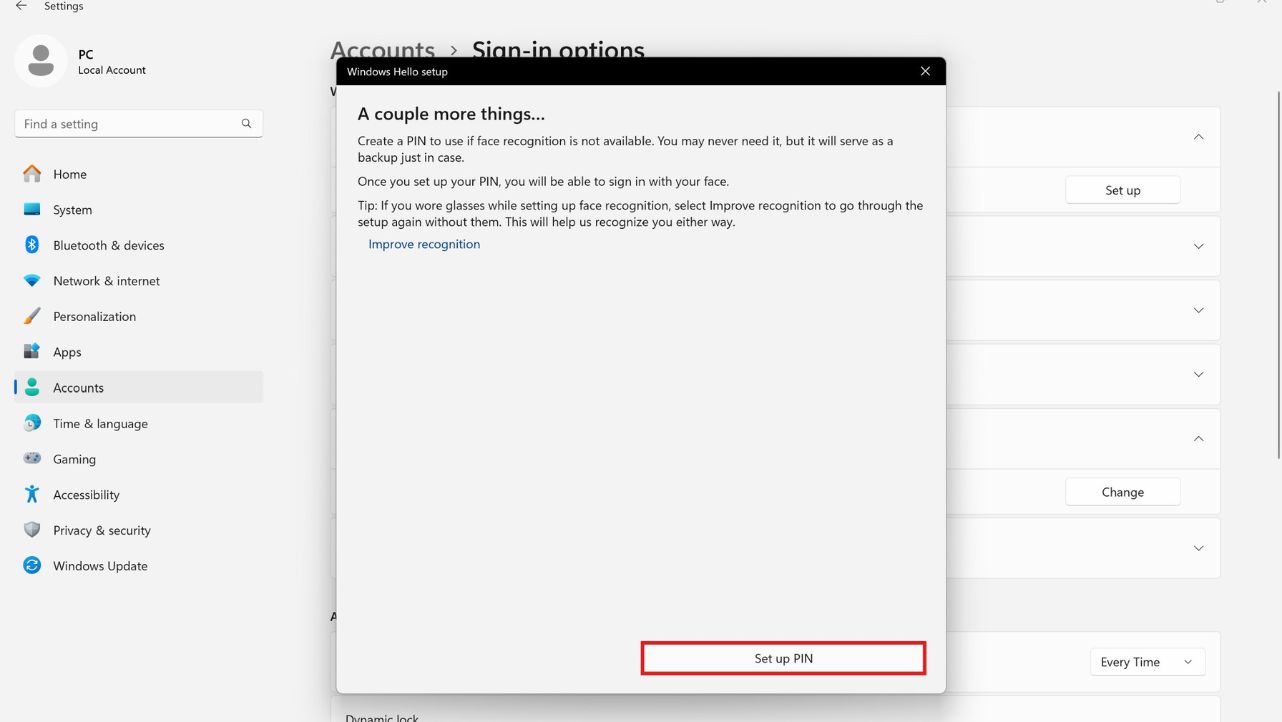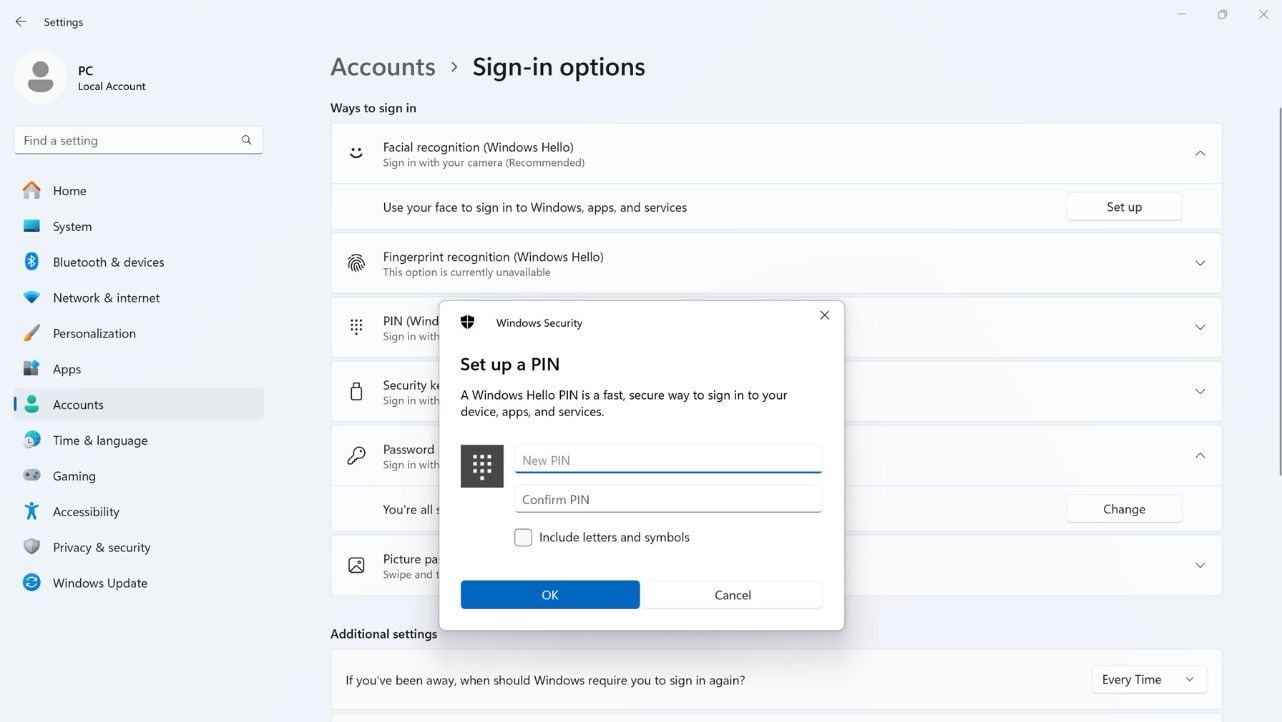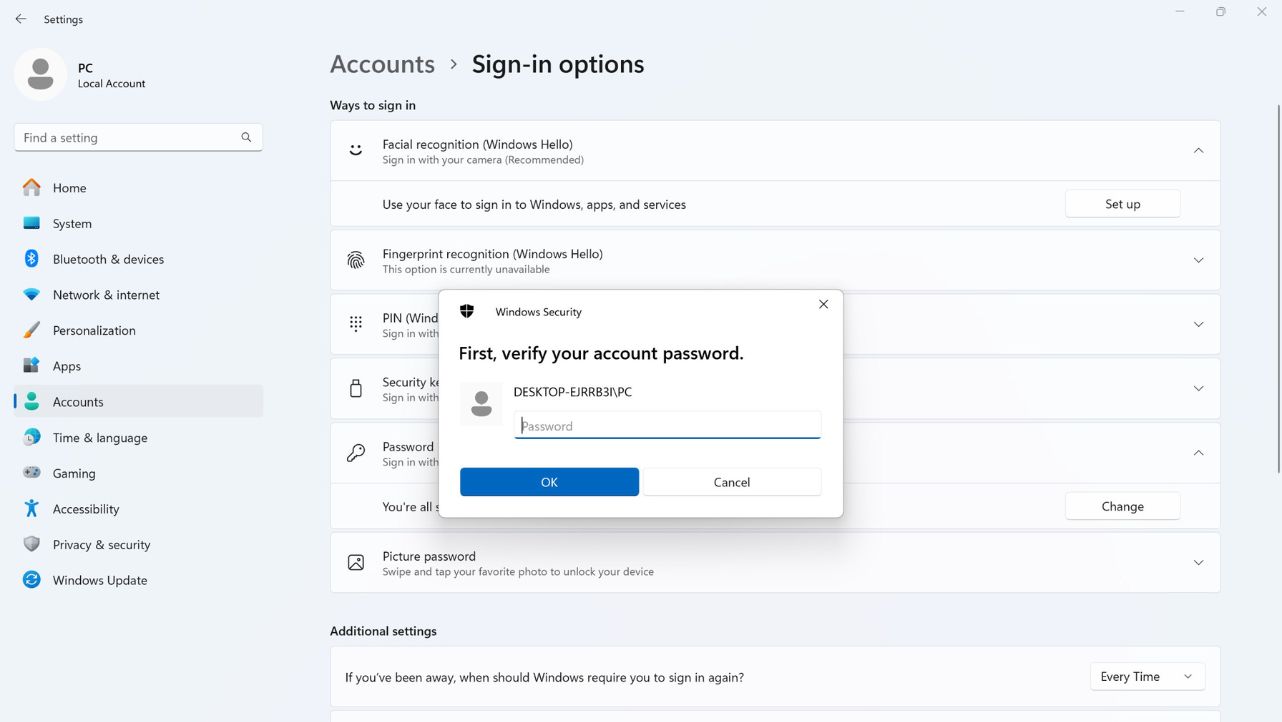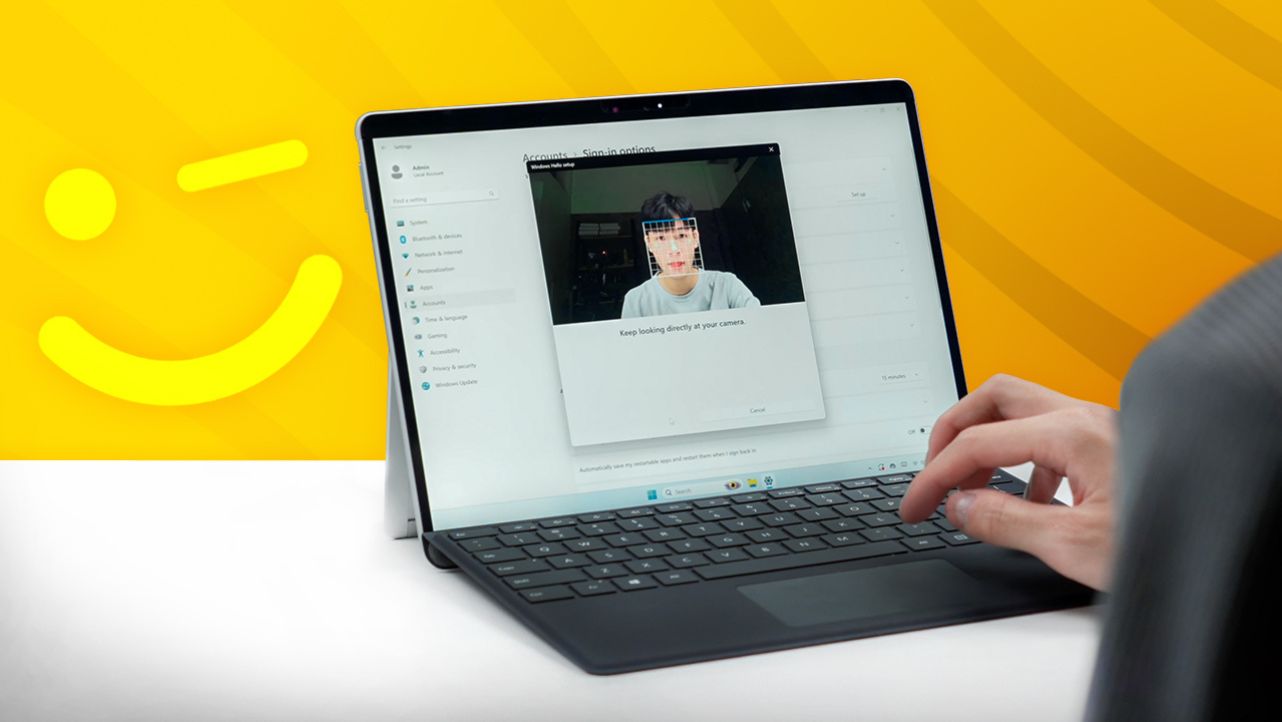Windows Hello là phương thức đăng nhập hiện đại, cho phép bạn sử dụng khuôn mặt, vân tay, hoặc mã PIN để mở khóa thiết bị Surface của mình một cách an toàn và nhanh chóng. Dưới đây là hướng dẫn từng bước để thiết lập Windows Hello.
1. Mở cài đặt
- Bước 1: Nhấp vào biểu tượng Start ở góc trái dưới cùng của màn hình.
- Bước 2: Chọn Settings (Cài đặt) như hình ảnh minh họa.
2. Chuyển đến phần tài khoản
- Trong mục Cài đặt, tìm và nhấn vào Accounts (Tài khoản) trong danh sách bên trái.
3. Chọn tùy chọn đăng nhập (Sign-in Options)
- Bước 1: Trong menu Accounts, chọn Sign-in options (Tùy chọn đăng nhập).
- Bước 2: Tại đây, bạn sẽ thấy nhiều lựa chọn khác nhau để thiết lập Windows Hello, bao gồm nhận diện khuôn mặt, vân tay, và mã PIN.
4. Thiết lập nhận diện khuôn mặt (nếu Surface hỗ trợ)
- Bước 1: Chọn Facial recognition (Windows Hello).
- Bước 2: Nhấn vào Set up (Thiết lập) để bắt đầu quá trình cài đặt.
- Bước 3: Làm theo hướng dẫn trên màn hình và nhấn Get started (Bắt đầu). Hệ thống sẽ yêu cầu bạn nhìn vào camera để nhận diện khuôn mặt.
5. Thiết lập mã PIN (bắt buộc cho tất cả phương thức Windows Hello)
- Bước 1: Trong phần Sign-in options, chọn PIN (Windows Hello).
- Bước 2: Nhấn vào Add (Thêm) và nhập mã PIN theo ý muốn. Mã PIN phải bao gồm ít nhất 4 ký tự.
- Bước 3: Sau khi tạo mã PIN, nhấn OK để hoàn tất.
6. Thiết lập nhận diện vân tay (Nếu có)
- Bước 1: Trong phần Sign-in options, chọn Fingerprint recognition (Windows Hello) nếu Surface của bạn hỗ trợ.
- Bước 2: Nhấn Set up và làm theo hướng dẫn để đăng ký dấu vân tay của bạn.
7. Xác thực thành công
- Sau khi hoàn tất, bạn có thể sử dụng khuôn mặt, vân tay, hoặc mã PIN để đăng nhập vào Surface của mình. Đây là phương thức đăng nhập an toàn và tiện lợi, giúp bảo vệ dữ liệu cá nhân của bạn tốt hơn.
Lợi ích khi sử dụng Windows Hello
- Nhanh chóng và tiện lợi: Bạn không cần nhập mật khẩu dài dòng.
- An toàn hơn: Windows Hello sử dụng bảo mật sinh trắc học, khó bị giả mạo hơn so với mật khẩu truyền thống.
- Tương thích tốt trên Surface: Với thiết kế tối ưu của Surface, Windows Hello hoạt động mượt mà, đáp ứng nhanh chóng nhu cầu của người dùng.
Hy vọng bài viết này giúp bạn dễ dàng thiết lập Windows Hello trên Surface của mình. Với Đăng Vũ Surface, chúng tôi cam kết mang đến cho bạn không chỉ thiết bị công nghệ hiện đại mà còn là những trải nghiệm an toàn, tiện lợi nhất. Hãy đến với Đăng Vũ Surface để khám phá thêm nhiều tính năng tuyệt vời trên Surface và nhận được sự hỗ trợ tận tình từ đội ngũ chuyên gia của chúng tôi.